我們得用到 Windows 內建的 Diskpart 命令行工具將磁盤重置:
1. 打開 cmd 命令提示符窗口(以管理員身份運行);
2. 執行 diskpart, 以及 list disk,找到你的U盤的編號(本例中是1),然後通過 select disk 1 選中該磁盤;

3. 執行 clean 命令清除磁盤所有數據、格式和初始化後的信息(就是這一步清除 NODEFAULTDRIVELETTER 標志的);
4. 接下來還得創建一個磁盤分區才能讓 Windows 格式化。對於 U 盤,我們默認一般就一個分區,所以執行 create partition primary 即可。
5. 要使用磁盤,還得進行格式化。不過,受夠了命令行的你,終於可以直接去資源管理器裡面去格式化啦~ 如果你還是喜歡命令行,那麼,我們可以繼續執行 format fs=fat32 quick.
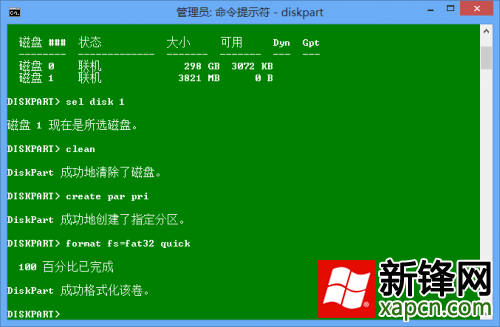
好了,兩次執行 exit, 就退出 diskpart 工具以及 cmd 了。現在 U 盤就恢復正常了,插上電腦會得到自動分配的盤符。